如何调整电脑字体大小 调整电脑字体大小的方法教程
来源:www.bigbaicai.com 发布时间:2018-12-18 13:15
在使用电脑的过程中,经常遇到这样那样的问题。例如我们在打开一个网页,会发现上面的字体变得很小,导致我们阅读起来非常的不方便,并且对眼睛也很不好。那么遇到该问题该如何处理呢?今天小编就来给大家详细的介绍一下如何调整电脑字体大小的方法。一起来看看吧。
1,点击屏幕左下角的窗口键,如下图所示

2,选择设置选项卡,如下图所示
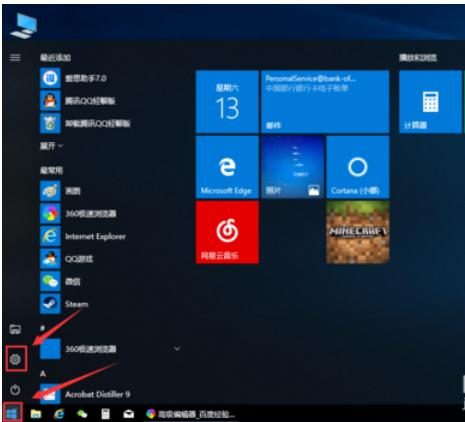
3,在设置列表中点击系统选项,如下图所示

4,在系统选项列表中点击左边的显示选项,如下图所示

5,在显示属性列表下拉,找到高级显示设置,如下图所示

6,在高级显示选项,选择文本和其它项目调整,如下图所示

7,你可以修改标题栏、图标等等所有系统字体,选择好后点击应用即可,如下图所示
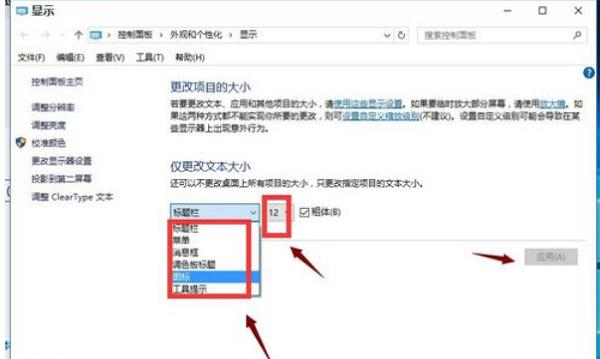
使用快捷键:
1,按住键盘上的Ctrl键不放,然后再按 号键。

按一下 号就放大一次,再按一下就继续放大,直到调整到你想要的字体大小。

2,需要缩小字体时,按住Ctrl键不放,再按减号键就可以了。

3,如果要将字体恢复成原来的大小,按住Ctrl不放,再按数字0就可以恢复了。

借助鼠标:
按住Ctrl键不放,然后滑动鼠标的滚轮,向前滑动是放大字体,向后滑动是缩小字体。
同样,需要恢复时按住Ctrl键和数字0就可以了。
以上就是如何调整电脑字体大小 调整电脑字体大小的方法教程的全部内容了
,




